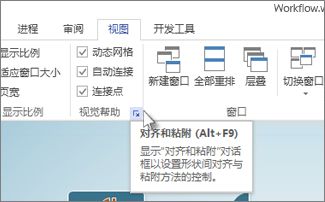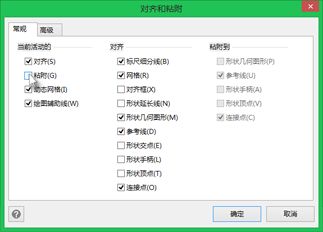方法一:打开 事件查看器-> Windows 日志-> 应用程序。

方法二:启用ASP.NET Core Module Stdout 日志。
修改网站根目录下的 web.config 文件,在 <aspNetCore> 节点中启用标准输出日志。你需要先手动创建 logs 文件夹并确保有写入权限。
<aspNetCore processPath="dotnet"
arguments=".\YourAppName.dll"
stdoutLogEnabled="true"
stdoutLogFile=".\logs\stdout"
hostingModel="inprocess" />重现错误后,即可在 logs 目录下查看生成的日志文件。注意:出于性能考虑,问题解决后建议将 stdoutLogEnabled 设为 false。
字段类型 | 是否分词 (Analyzed) | 是否索引 (Indexed) | 是否存储 (Stored) | 适用场景 |
|---|---|---|---|---|
Int32Field Int64Field | 否 | 是 | 由 Store参数决定 | 时间戳、数值等需要范围查询的字段 |
StringField | 否 | 是 | 由 | 订单号、身份证号、URL等需要精确匹配的字段 |
TextField | 是 | 是 | 由 | 文章标题、正文、描述等需要全文搜索的字段 |
StoredField | 否 | 否 | 是 | 仅用于存储,不参与搜索(如图片路径、文件等二进制数据) |
今天发现在 .NET Framework 和 .NET 9 中使用 System.Uri.EscapeDataString() 方法对字符串进行编码,会产生不同的结果。
譬如“(”符号,前者视其为非保留字符,不进行转义,后者视为保留字符,转义为“%28”。
原因是 .NET Framework 4.8 主要遵循 RFC 2396,而 .NET 9 遵循 RFC 3986。
在跨平台签名验证场景中,对 URL 编码的一致性要求极高,任何细微差别都会导致签名校验失败。
以下是以 RFC 3986 标准为核心、优先使用各平台内置的高一致性方案。
对于 .NET 9,直接使用 Uri.EscapeDataString()。
string encodedData = System.Uri.EscapeDataString(dataToEncode);对于 .NET Framework,以下是一个遵循 RFC 3986 严格标准的自定义编码方法示例。
static string Rfc3986EscapeDataString(string input)
{
// 定义 RFC 3986 中明确的未保留字符集(不编码)
var unreservedChars = "abcdefghijklmnopqrstuvwxyzABCDEFGHIJKLMNOPQRSTUVWXYZ0123456789-_.~";
var result = new StringBuilder();
byte[] data = Encoding.UTF8.GetBytes(input); // 统一转换为 UTF-8 字节
foreach (byte b in data)
{
char currentChar = (char)b;
// 如果是未保留字符,直接输出
if (unreservedChars.IndexOf(currentChar) != -1)
{
result.Append(currentChar);
}
else
{
// 否则,进行百分号编码(%XX,大写)
result.Append('%').Append(b.ToString("X2"));
}
}
return result.ToString();
}对于 PHP,直接使用内置的 rawurlencode() 函数。这个函数的设计初衷就是严格遵循 RFC 3986 标准。
$encoded_data = rawurlencode($data_to_encode);对于 JavaScript,encodeURIComponent 函数严格遵循 RFC 3986 标准。
let encodedData = encodeURIComponent(dataToEncode);重要提示:无论使用哪种语言,务必在编码前明确指定字符串使用 UTF-8 编码。编码不一致是导致乱码和签名失败最常见的原因之一 。
You have an error in your SQL syntax; check the manual that corresponds to your MySQL server version for the right syntax to use near '' at line 1
原因有很多,其中一种就是缺少主键。
一般地,应选择尺寸小于显存的大模型版本,且适当冗余。
譬如,显存 8GB,选择尺寸为 5.2GB 的 deepseek-r1:8b。
这样,整个大模型都能被完整地读取到显存中。
若选择 9.0GB 的 deepseek-r1:14b 则显存不足,Ollama 会自动调用系统内存和 CPU 来协同工作,导致推理速度显著下降。
显卡的算力影响生成的速度,模型的参数决定生成的质量。
另外经实测,在 /api/generate 接口的 format 参数中设置返回的 JSON 格式,会缩短生成时间,降低生成质量,可能的原因是强制格式限制了词汇选择空间。
1、在“视图”选项卡上展开“视觉帮助”
2、在“对齐和粘附”对话框中的“常规”选项卡上,在“当前活动”下,清除“粘附”复选框。
3、操作方式
直接拖动连接线的端点仍然是自动粘附至形状的,按住 Alt 再拖动则会在任意位置停留。
此设置的缺点是:无法在鼠标自动依靠形状时自动提示连接线,需要复制已有连接线来达到新建的目的。
今天遇到一个向基于 .NET Framework 框架开发的 Web 网站 POST 数据响应 405 Method Not Allowed 的问题。
服务端接口地址是 https://***/api/abc/Default.aspx,
若请求 https://***/api/abc/Default.aspx 或 https://***/api/abc/ 则正常 ,
若请求 https://***/api/abc 就会出现这个问题。
原因可能是服务器可能返回 301 重定向到 https://***/api/abc/Default.aspx,
导致最终接口接受到的请求方法不是 POST 。
查询路径:阿里云控制台 - 费用与成本 - 订购订单 - 企业服务产品订单
查询网址:https://billing-cost.console.aliyun.com/order/list/enterprise/paid
个人整理,仅供参考。具体规格请以官方发布为准。
表格于 2025 年 11 月整理更新。